Useiden kohteiden skannaus yhdellä kertaa
Voit skannata useita tasolle asetettuja valokuvia (pieniä kohteita) yhdellä kertaa ja tallentaa kuvat yksitellen.
 Tärkeää
Tärkeää
-
Seuraavia kohdetyyppejä ei ehkä voida skannata oikein. Säädä tässä tapauksessa rajauskuvia (skannausalueita) ScanGearin (skanneriajurin) koko kuvan näkymässä ja skannaa uudelleen.
- Valokuvat, joissa on lähes valkoinen tausta
- Valkoiselle paperille tulostetut kohteet, käsinkirjoitetut asiakirjat, käyntikortit jne.
- Ohuet kohteet
- Paksut kohteet
Katso lisätietoja Online-käyttöopas-oppaan aloitusnäytön malliasi vastaavasta Useiden asiakirjojen skannaus yhdellä kertaa ScanGearilla (skanneriajurilla) -kohdasta.
Kun automaattista skannausta käytetään:
Toiminto tunnistaa automaattisesti, onko useita kohteita asetettuna. Valitse Autom. (Auto) IJ Scan Utility -päänäytössä ja skannaa.
Kun automaattista skannausta ei käytetä:
Valitse Asetukset-valintaikkunassa Paperikoko (Paper Size)-asetuksen arvoksi Automaattinen skannaus (Auto scan) ja skannaa.
 Huomautus
Huomautus
- Seuraavissa kuvauksissa käytetään esimerkkeinä suosikkiasetuksilla skannauksen näyttöjä.
-
Aseta kohteet tasolle.
-
Valitse Asetukset... (Settings...).

Asetukset-valintaikkuna avautuu.
-
Valitse Mukautettu skannaus (Custom Scan).
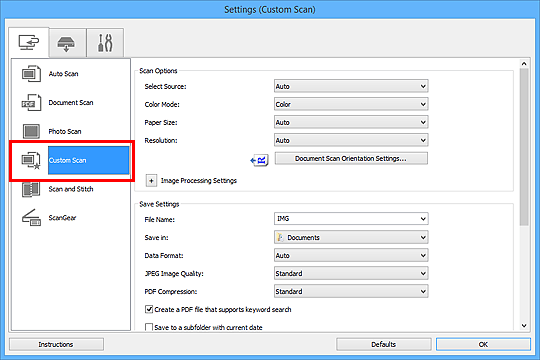
-
Valitse skannattavien kohteiden mukaan Valitse lähde (Select Source).
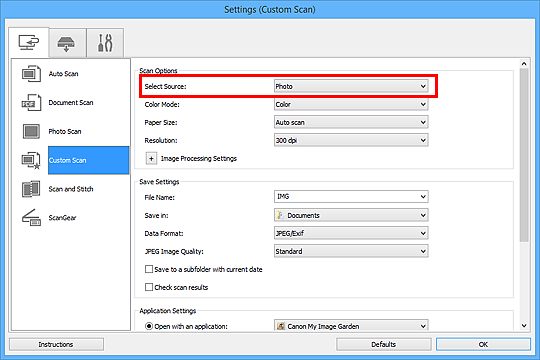
-
Valitse Automaattinen skannaus (Auto scan) -asetuksen arvoksi Paperikoko (Paper Size) ja napsauta OK.
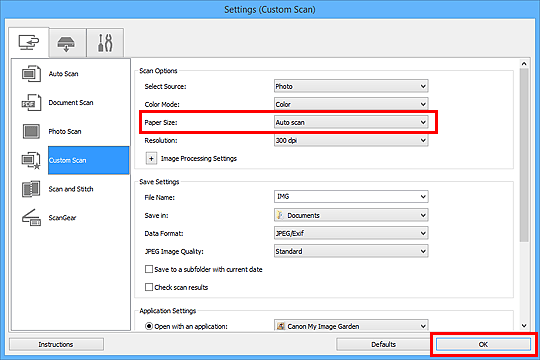
IJ Scan Utility -päänäyttö tulee näkyviin.
 Huomautus
Huomautus-
Lisätietoja Asetukset-valintaikkunan asetuksista on seuraavilla sivuilla.
-
-
Valitse Mukautettu (Custom).
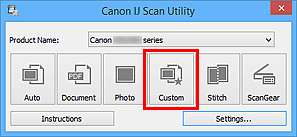
Useita kohteita skannataan yhdellä kertaa.
 Huomautus
Huomautus
- Peruuta skannaus valitsemalla Peruuta (Cancel).
- Skannatut kuvat tallennetaan kansioon, joka määritetään Asetukset-valintaruudun kohdassa Tallenna kohteeseen (Save in), joka avataan valitsemalla Asetukset... (Settings...). Kussakin Asetukset-valintaikkunassa voit myös määrittää skannauksen lisäasetukset.

